Geral¶
Confira abaixo o detalhamento de cada campo da aba Geral:
Descrição dos Campos:
- Nº do Contrato: Insira o número do contrado.
- Data de Criação: Data de quando foi cadastrado no sistema.
Dados da Conta
- Descrição: O nome da Conta que deseja inserir.
- Banco: Código Interno do Banco no SAP, código do banco e nome completo do banco.
- Agência: Código da Agência.
- Díg: Dígito que complementa a Agência bancária.
- Conta: Número da Conta Bancária.
- Díg: Dígito que complementa a Conta bancária.
- Convênio: Número do Convênio com o Banco.
- Pais do Banco: Inserir o país de origem do Banco.
- Filial: Insira a empresa na qual está sendo cadastrada o Contrato Bancário.
Dados do Arquivo
Layout de Remessa: Lista os tipos de layoutes disponíveis para o banco e carteira.
Diretório de Remessas: Caminho padrão onde será armazenado o arquivo de remessa.
Nome do Arquivo: Define o nome do arquivo de remessa que será gerado. Essa informação pode ser encontrada no Manual do Layut escolhido, nesse campo pode ser usado tags de variáveis do sistema. São elas:
{Date:?} : Data do Sistema e qual sua formatação que pode ser específicada no lugar da interrogação:
- d: para dia.
- M: para mês.
- y: para ano.
- h: para hora.
- m: para minuto.
Exemplo:
PG{Date:ddMMyy}{SeqFile:N0}{SeqRem:N0}.REM => PG08042111.REM
{SeqFile:N0}: Sequencial do arquivo diário, caso for gerado, por exemplo, mais de 1 arquivo pode-se específicar o local onde será mostrado a Sequência do arquivo, N representa a quantidade de dígitos.
Exemplo: PG{Date:ddMMyy}{SeqFile:N0}.REM =>
- Arquivo: PG0804211.REM
- Arquivo: PG0804212.REM e assim por diante.
{SeqRem:N0}: Sequencial da Remessa, define o local onde será informado sequêncial da remessa:
Exemplo: PG{Date:ddMMyy}{SeqRem:N0}.TST =>
- Arquivo: PG08042120.REM
- Arquivo: PG08042121.REM e assim por diante.
Nomenclatura Banco Sicredi:
- CCC: Código do convênio em produção (XXX)
- DD: Dia
- M: Mês da geração do aquivo (Janeiro= 1, Fevereiro= 2, Março= 3, Abril= 4, Maio= 5, Junho= 6, Julho= 7, Agosto= 8, Setembro= 9, Outubro= O, Novembro= N, Dezembro= D).
- SS: Sequêncial 00 a 99 (Máximo.)1º arquivo inicia contendo 00 2º deve ser 01 e assim sucessivamente.
Exemplo de nomenclatura esperada:
- XXX16o00.TXT, primeiro arquivo de remessa de cód. XXX do dia 16/10.
- XXX16o01.TXT, segundo arquivo de remessa de cód. XXX do dia 16/10.
Exemplo:
- CCC{Date:dd}{MesRem:N0}.REM => CCC0848.REM
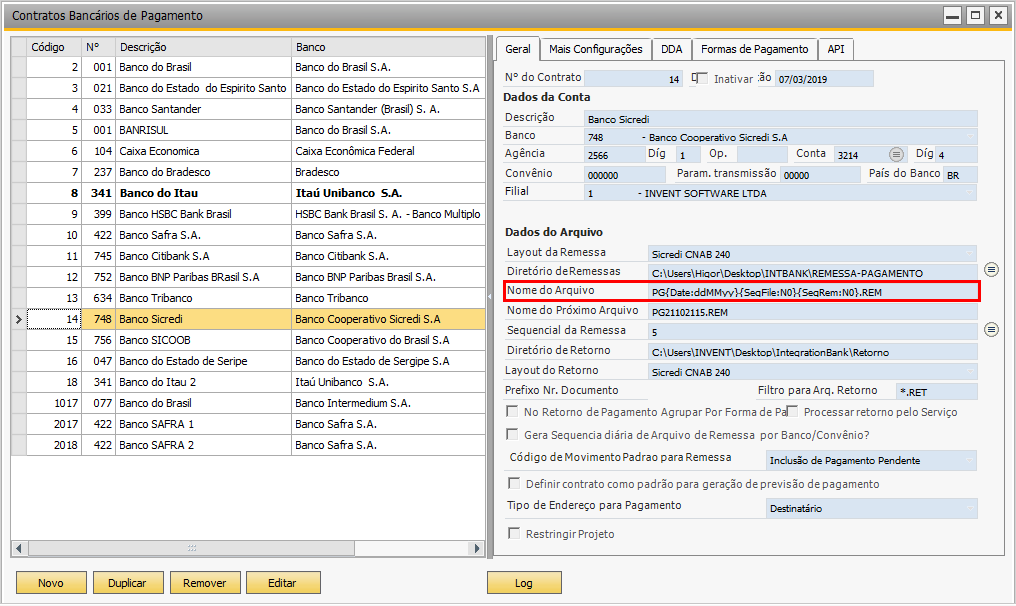
Nome do Próximo Arquivo: Exibe um exemplo do resultado do nome do arquivo.
Sequencial de Remessa: Trata-se de um número que identifica cada remessa, na ordem em que foram criadas. Isso facilita a organização e a busca por remessas quando necessário.
Diretório de Retorno: Caminho onde são armazenados os arquivos de retorno.
Layout de Retorno: Lista dos layouts permitidos para o banco e carteira.
Prefixo Nr. Documento: Ultiza um prefixo para identificar um pagamento que foi lançado de outro sistema. (Caso o usuário possua mais de um sistema)
Filtro para Arq. Retorno: Filtrar Arquivo de Retorno.
No Retorno de Pagamento agrupar por forma de pagamento? Ao habilitar este parâmetro os pagamentos também serão agrupados por forma de pagamento.
Processar retorno pelo Serviço? Caso utilize o serviço para fazer importação automatica do arquivo de retorno.
Gera Sequência diária de arquivo de remessa por Banco/Convênio?: Segue a mesma sequencial de arquivo, caso tenha mais de uma conta por convênio.
Código de Movimento Padrão para Remessa: Define o status que vai ser enviada a remessa.
Definir contrato como padrão para geração de previsão de Pagamento: Caso possua mais de 1 Contrato, habilitando este parâmetro ele irá definir o Contrato X como padrão.
Tipo de Endereço para Pagamento: Define qual endereço será gerado para pagamento, Pagar a ou Destinatário.
Restringir Projeto: Permissão para acessar o projeto.